CMD kodlarıyla dns önbelleği temizleme işlemini gerçekleştirerek önbelleğinizi tamamen silebilirsiniz. Bu işlem özellikle web tasarımcısı arkadaşların işine oldukça fazla yarar sağlar. DNS önbelleği temizleme işlemini uyguladığınızda hafızaya alınan DNS adresleri tamamen silinir. Bu şekilde güncellenen siteleri rahatlıkla görebilirsiniz.
CMD kodlarıyla dns önbelleği temizleme işleminin ne işe yaradığını bir örnekle açıklayalım. Özellikle web site taşıma ve domain transfer işlemlerinde DNS temizleme işlemini yapmak oldukça önem arz eder. Çünkü host firmanızı değişmeye karar verip sitenizi taşıma işlemini başlattığınızda hafızaya alınan DNS adresleri yüzünden eski host firmanızın kalıntılarıyla karşılaşabilirsiniz.
CMD Kodlarıyla DNS Önbelleği Temizleme Ne işe Yarar ?
Volbiex.com domain adresini A host firmasından, B host firmasına transfer ettiğimizde transfer işlemi başarılı olarak gerçekleşir fakat A host firmasında barınıyormuş gibi görünmeye devam eder. Bu şekilde olduğu zaman sitenizde değişiklik yaparak güncel sayfaları göremeyebilirsiniz.
Bir istemci (bilgisayar) internete bağlanırken, internet servis sağlayıcısından aldığı DNS adresini hafızasında tutar. Hafızasına aldığı bu DNS adresi için tekrar servis sağlayıcısından DNS adresi talebinde bulunmaz. Bazen bu hafızadaki DNS sunucu adresleri geçerliliğini kaybeder veya ilgili web sitesinin DNS adresi değiştirebilir. Her ne kadar DNS problemleri farklı yollarla da gelişmiş olabilse de genel anlamda bir web sitesine erişim problemi ya bilgisayarın daha önceden aldığı DNS adresinin geçerliliğini kaybetmesinden ya da bağlanılmak istenen web sitesinin DNS adresini değiştirmesinden kaynaklanmaktadır.
Windows 10 CMD Kodlarıyla DNS Önbelleği Temizleme İşlemi Nasıl Yapılır ?
DNS adresi değişen veya geçerliliğini kaybeden web siteleri hiç açılmayabilir veya açılsa dahi güncel halini göremeyebilirsiniz. Bu sorunu çözmek için DNS önbelleğini temizlemeniz gerekir. DNS temizleme işleminden sonra bilgisayarınızın DNS hafızası silinecek ve yeni bir ip adresi alacaksınız.
Windows 10 kullanan kullanıcılar için öncelikle aşağıdaki resimde gördüğünüz gibi arama butonuna tıklayın. Sonra arama alanına ‘’cmd’’ yazın. Daha sonra karşınıza çıkan ‘’Komut İstemi’’ programına sağ tıklayıp ‘’Yönetici Olarak Çalıştır’’ ibaresine tıklayın.
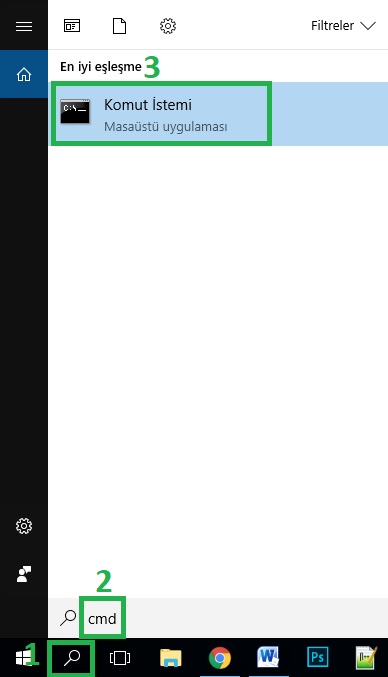
Karşınıza ‘’Komut İstemi’’ penceresi açılacaktır. Aşağıda verdiğimiz kodları sırasıyla yazmalısınız. Birinci kodu yazdıktan sonra enter, ikinci kodu yazdıktan sonra da enter tuşuna basın. Bu şekilde sırasıyla kodları yazmalısınız.
ipconfig /flushdns (kodu yazdıktan sonra klavyeden ‘’enter’’ tuşuna basın) ipconfig /release (kodu yazdıktan sonra klavyeden ‘’enter’’ tuşuna basın) ipconfig /renew (kodu yazdıktan sonra klavyeden ‘’enter’’ tuşuna basın) exit (kodu yazdıktan sonra klavyeden ‘’enter’’ tuşuna basın)
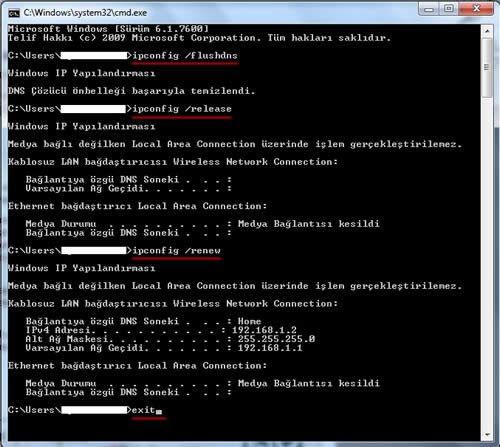
Bu işlemleri yaptıktan sonra cmd kodlarıyla dns önbelleği temizleme operasyonunu tamamlamış olacaksınız. Dilerseniz bu işlemlerden sonra tarayıcı geçmişinizi temizleyerek daha kesin çözüme ulaşabilirsiniz.